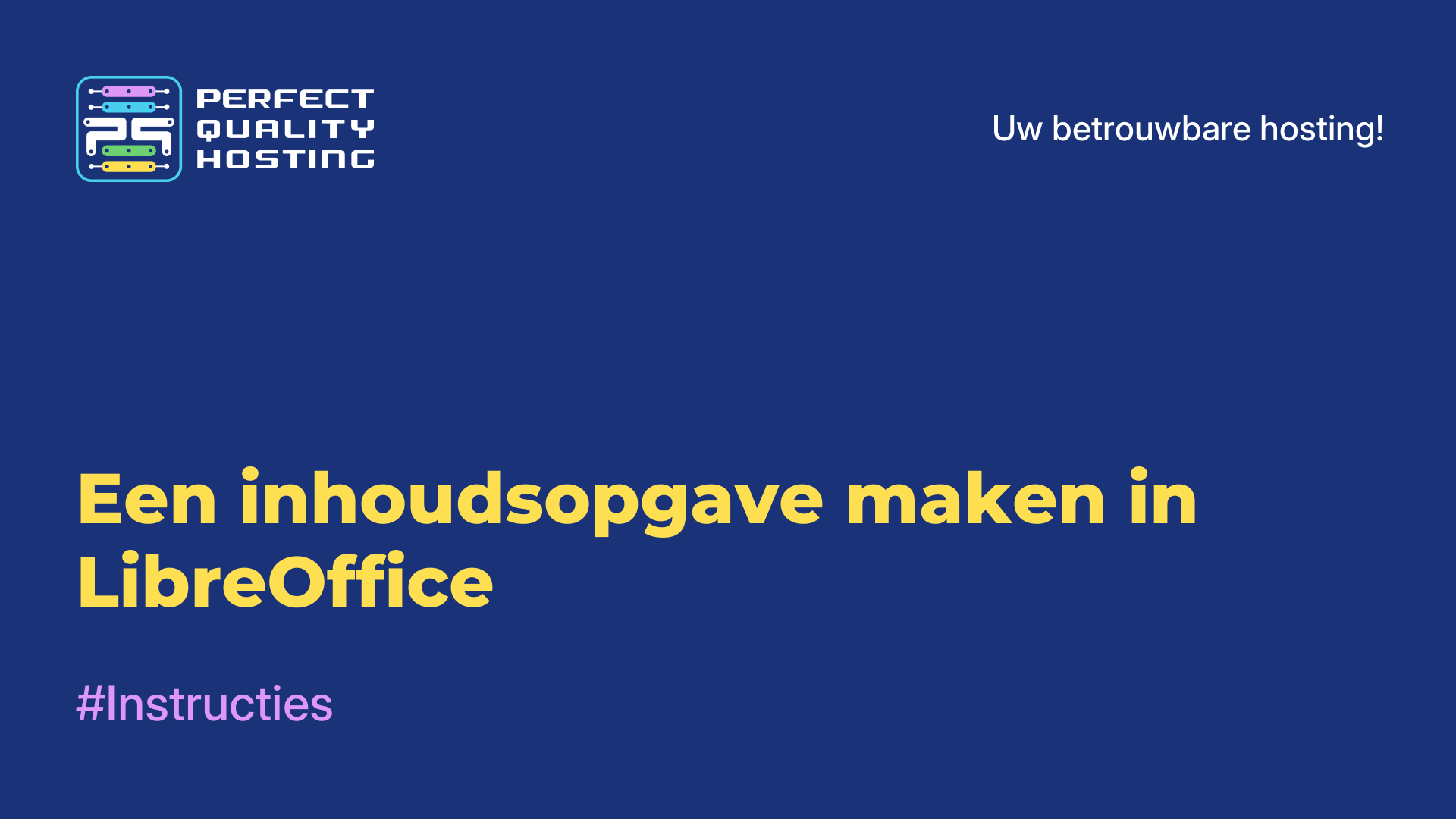-
Rusland8 (800) 707-83-77
-
Engeland+44 (20) 4577-20-00
-
Verenigde Staten+1 (929) 431-18-18
-
Israël+972 (55) 507-70-81
-
Brazilië+55 (61) 3772-18-88
-
Canada+1 (416) 850-13-33
-
Tsjechië+420 (736) 353-668
-
Estland+372 (53) 683-380
-
Griekenland+30 (800) 000-02-04
-
Ierland+353 (1) 699-43-88
-
IJsland+354 (53) 952-99
-
Litouwen+370 (700) 660-08
-
Nederland+31 (970) 1027-77-87
-
Portugal+351 (800) 180-09-04
-
Roemenië+40 (376) 300-641
-
Zweden+46 (79) 008-11-99
-
Slowakije+421 (2) 333-004-23
-
Zwitserland+41 (22) 508-77-76
-
Moldavië+373 (699) 33-1-22
 Nederlands
Nederlands
Hoe maak je een schermafbeelding in Ubuntu
- Hoofdpagina
- Kennisbank
- Hoe maak je een schermafbeelding in Ubuntu
Een screenshot is een schermafdruk van een computer of mobiel apparaat waarop de huidige vensters, actieve toepassingen, gebieden en activiteiten te zien zijn. Een screenshot kan handig zijn om informatie op te slaan, bewijs te verkrijgen, te leren of informatie te delen met anderen. Meestal worden schermafbeeldingen gemaakt door op de juiste toetsen op het toetsenbord te drukken of door speciale programma's voor dit doel te gebruiken.
Wat is een screenshot?
Een schermafbeelding (of screenshot) in Ubuntu is een afbeelding die informatie bevat over de huidige inhoud van je computerscherm. In Ubuntu kun je schermafbeeldingen maken met het ingebouwde hulpmiddel voor het vastleggen van afbeeldingen, genaamd Screenshot.
Waarom een screenshot maken in Linux
Schermafbeeldingen in Linux kunnen voor veel doeleinden gemaakt worden:
- Het demonstreren van een probleem of fout op het scherm. Dit kan andere gebruikers of systeembeheerders helpen te begrijpen wat er aan de hand is en hoe het probleem op te lossen.
- Het maken van instructies of handleidingen waarbij schermafbeeldingen een belangrijk onderdeel van de uitleg zijn.
- Visuele gegevens vastleggen om later te gebruiken of te bespreken.
- Je werk of ontwerp presenteren aan andere gebruikers of forums.
- Het schrijven van prestatierapporten waarbij je moet laten zien hoe een programma of applicatie in Linux werkt.
Schermafbeeldingen kunnen worden gebruikt om communicatie gemakkelijker en effectiever te maken in verschillende scenario's.
Hoe maak je een screenshot: instructies
Er zijn verschillende manieren om een screenshot te maken in Ubuntu:
- Sneltoets: druk op de toets "Print Screen" op je toetsenbord (meestal te vinden naast de F12-toets). De schermafbeelding wordt opgeslagen in de map "Afbeeldingen" in je thuismap.
- Screenshots-toepassing: klik op de knop "Activiteiten" in de linkerbovenhoek van het scherm en typ "Screenshots" in. Selecteer de optie die je wilt, zoals een screenshot van het hele scherm of slechts een deel ervan, en sla het op.
- Opdracht in terminal: open een terminal en typ de opdracht "gnome-screenshot", selecteer vervolgens de gewenste screenshot-optie. Het screenshot wordt opgeslagen in je home directory.
- Shutter app: installeer de Shutter app van Ubuntu Software Centre, voer het uit en selecteer de gewenste screenshot optie. Het screenshot wordt automatisch opgeslagen in je homedirectory.
Waarom kan ik geen screenshot maken?
Er zijn verschillende redenen waarom je geen screenshot kunt maken in Linux:
- Bepaalde Linux distributies hebben geen screenshot tools geïnstalleerd, dus je kunt proberen ze handmatig te installeren.
- Niet alle Linux-distributies gebruiken dezelfde sneltoetsen om screenshots te maken. Probeer een andere sneltoets te gebruiken om deze handeling uit te voeren.
- Je grafische shell kan bepaalde commando's of applicaties blokkeren die worden gebruikt om screenshots te maken.
- Sommige toepassingen, zoals Chrome, kunnen de mogelijkheid om screenshots te maken blokkeren vanwege mogelijke schending van auteursrechten.
- Apparaten zoals virtuele machines ondersteunen het maken van schermafbeeldingen mogelijk niet.
De meeste moderne Linux distributies worden geleverd met screenshot tools geïnstalleerd, zoals gnome-screenshot, spectacle (voor KDE), shutter, scrot. Server-gebaseerde Linux distributies, zoals CentOS of Ubuntu Server, hebben mogelijk geen voorgeïnstalleerde screenshot tools vanwege hun focus op server gebruik. Als je screenshots moet maken op dergelijke distributies, kun je de juiste tools handmatig installeren vanuit pakketrepositories, bijvoorbeeld met behulp van pakketinstallatiecommando's (apt, yum, zypper), afhankelijk van de distributie die je gebruikt.
We hopen dat deze instructies je zullen helpen bij het maken van een schermafdruk en het achterhalen van de reden waarom de schermafdruk niet is gemaakt.